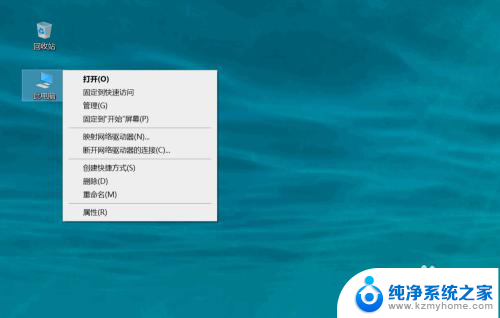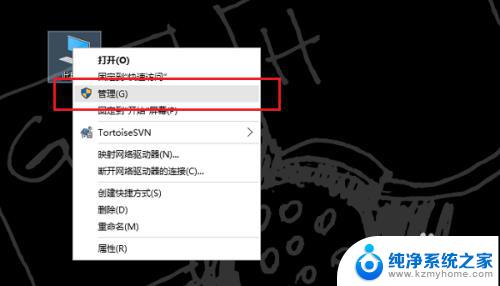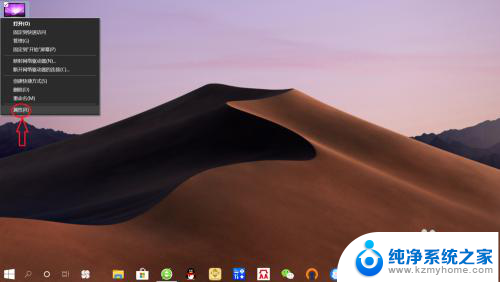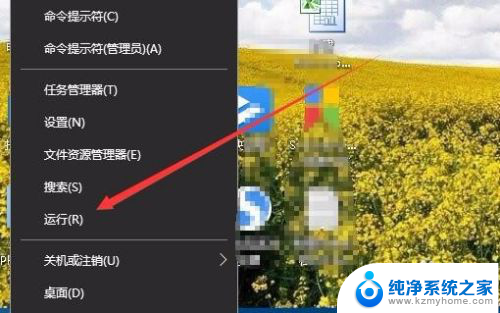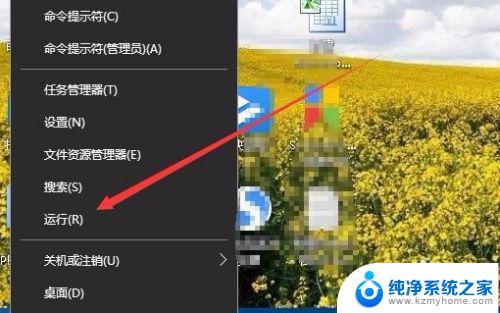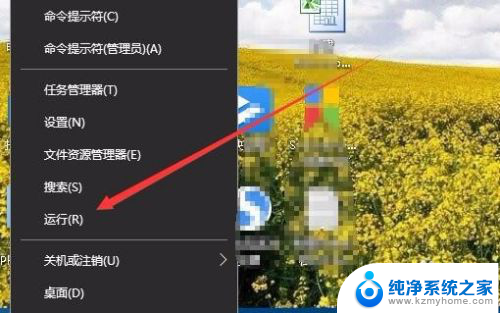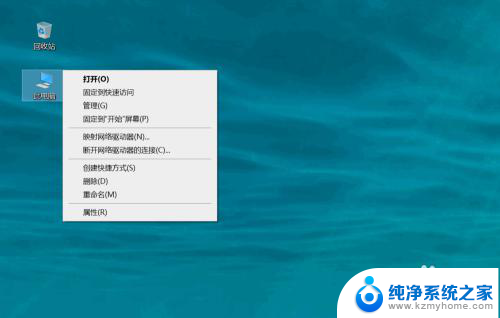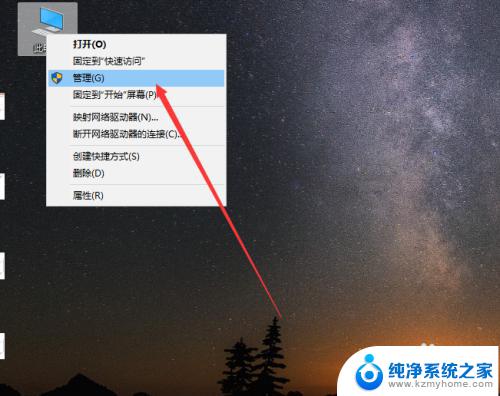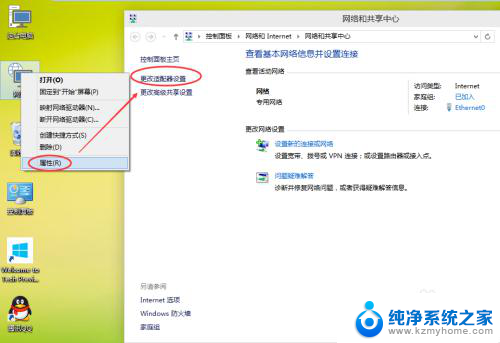怎么看是什么显卡 Win10怎么查看自己电脑的显卡性能
更新时间:2024-02-16 08:55:05作者:jiang
在当今信息时代,电脑已成为人们生活中不可或缺的工具之一,而显卡作为电脑重要的硬件之一,对于电脑的性能和图像处理能力起着至关重要的作用。对于普通用户来说,如何准确地了解自己电脑的显卡性能却成了一个难题。幸运的是在Windows10系统中,我们可以通过一些简单的方法来查看自己电脑的显卡性能。接下来本文将介绍一些简单有效的方法,帮助大家快速了解自己电脑的显卡性能。
具体步骤:
1.找到此电脑图标。

2.右键此电脑图标,选择管理。
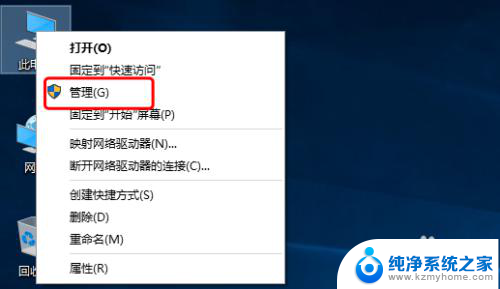
3.进入管理界面如下图所示。
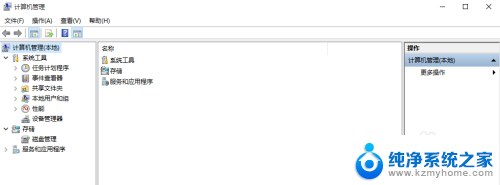
4.点击设备管理器。
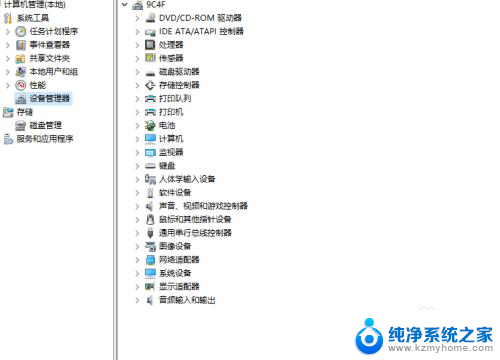
5.找到显示适配器,单击。
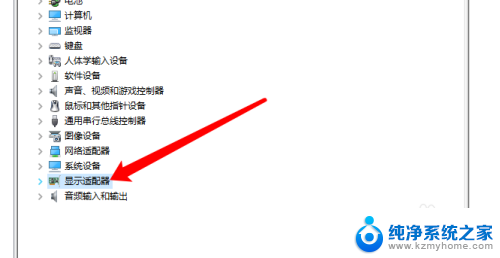
6.单击前边的箭头,就可以查看本机显卡型号了。因为小编的win10是安装在虚拟机里的,所以会显示parallel字样。

以上就是如何确定显卡型号的全部内容,如果你遇到相同情况,请参照我的方法进行处理,希望对你有所帮助。